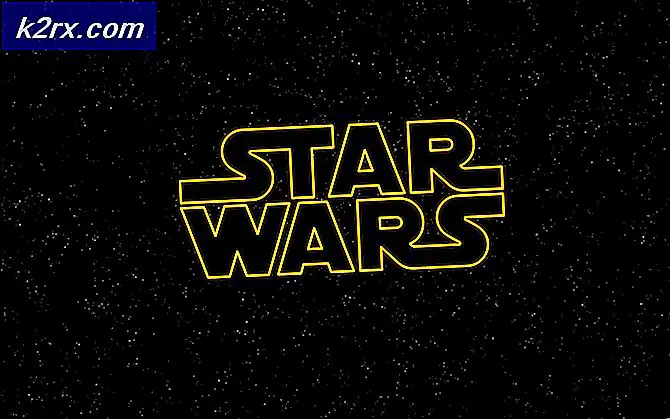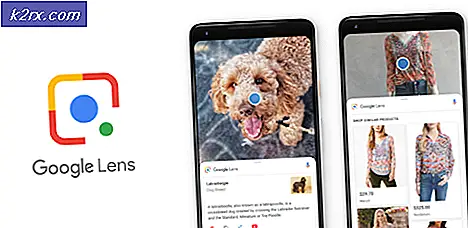Hur man aktiverar Ultra-Low Latency Mode för NVIDIA-grafik
NVIDIA har utvecklat sin GPU Förbättringar för att förbättra prestanda, bildkvalitet och de processorer som används. NVIDIA har också utvecklat vissa tekniker för att hjälpa GPU: n att tillämpa färger, skuggning, texturer och mönster.
Grafikkort tar binär data som inmatning och konverterar den till en bild, vilket är en ganska krävande process. Att göra en 3-D-bild, skapar grafikkortet en trådram av raka linjer. Sedan, detRasteriserar bilden genom att fylla i de återstående pixlarna. Det lägger också till belysning, struktur och färg i bilden. För snabba spel går datorsystemet igenom denna process cirka sextio gånger per sekund.
Spel använder grafikkort ganska intensivt och så småningom blir det lagging under spelet. Lagging är den tid det tar att bearbeta en tangenttryckning av kringutrustning (tangentbord / mus) till bildskärmen och datorn. Så, för att göra användarupplevelsen mjukare och eftersläpande har en mängd datorgrafiska tekniker använts för att visa videospelinnehåll genom videospelens historia.
På 20 augustith, 2019, Släppte Nvidia en ny beta-funktion för sin grafikdrivare med titeln “Ultra Low Latency Mode“. Den här funktionen introducerar ett alternativ med ultra-låg latens i NVIDIA Control Panel som justerar hur hanteringen av rambuffring, tillsammans med skarpare skalning för pixelkonst och retrospel.
Ramar är ifrågasatta i Grafikmotorer Rendered av GPU: n, renderar GPU dem, och sedan är dessa ramar Visas på din dator.
De NVIDIA-kontrollpanelen har gjort det möjligt för GeForce-spelare att justeraMaximala förrenderade ramar”I mer än ett decennium har antalet ramar buffrat i render-kön. Flera ramar återges i renderingskön, nya ramar skickas till din GPU tidigare, vilket minskar latens och förbättrar respons.
Ultra-Low Latency Mode är byggt på funktionen "Maximum Pre-Rended Frames". I “Ultra-Low Latency” -läget skickas ramar in i render-kön precis innan GPU behöver dem vilket kallas “Precis i tidsplanering”
Den här funktionen är avsedd för tävlingsspelare och för användare som vill ha de snabbaste insvarstiderna i sina spel. Denna funktion är tillgänglig i NVIDIA-kontrollpanelen för alla NVIDIA GeForce GPU: er.
Spel handlar inte bara om rå ram per sekund men spelare vill också ha bra bildkvalitet och snabbare svarstider. Och det här nya Ultra-Low Latency-läget ger spelare möjlighet att få den låga latenskänslan hos höga bildfrekvenser utan att kompromissa med deras grafiska kvalitet eller upplösning för att komma dit.
Denna nya funktion kommer att vara mer effektiv på spel som är GPU bunden och springer mellan 60 FPS (bildrutor per sekund) och 100 FPS. Med andra ord, om ett spel är CPU bunden dvs. begränsad av dina CPU-resurser istället för din GPU eller om du har mycket hög eller mycket låg FPS, den här funktionen hjälper inte för mycket. Om du har ingångslatens i spel t.ex. musfördröjning, det är helt enkelt ett resultat av låg FPS och den nya funktionen löser inte det problemet och kan eventuellt minska din FPS. Den här nya funktionen är Av som standard, vilket leder till "maximal renderingsflöde." För de flesta är det oftast ett Bättre alternativ. Men för konkurrenskraftigt och intensivt spel vill du ha alla små kanter du kan få och det inkluderar lägre latens.
Det här nya Ultra-low latency-läget fungerar DirectX 9 och DirectX 11 titlar, men inte på DirectX 12 och Vulkan Spel eftersom dessa bestämmer när ramen ska köas och NVIDIA-grafikdrivrutinerna inte har någon kontroll över denna inställning.
Denna funktion ökar bildfrekvensens prestanda och minskar latens med upp till 23 procent i spel som Battlefield V, Apex Legends och Forza Horizon 4.
Denna nya funktion är mycket CPU-intensiv om den är inställd på Ultra. Så om du har en svagare CPU eller kör en CPU tungt spel t.ex. Assassin's Creed Odyssey får du både lägre FPS och FPS Spikes som kommer att orsaka fördröjning.
Om du har ett NVIDIA-grafikkort kan du ta nya GeForce Game Ready 436.02 WHQL-drivrutiner, NVIDIA: s 105: e uppsättning Game Ready-drivrutiner på NVIDIAs webbplats.
Så här aktiverar du Ultra-Low Latency Mode
- Uppdatering NVIDIA grafikdrivrutin till Version 436.02 eller Nyare antingen via GeForce Experience-applikationen eller ladda ner den senaste grafikdrivrutinen direkt från NVIDIAs webbplats.
- Efter uppdatering startar du NVIDIA-kontrollpanelen av Högerklicka din Windows skrivbord och välj “NVIDIA-kontrollpanelen”.
- Klick "Hantera 3D-inställningar”Under 3D-inställningar på vänster sida av NVIDIA-kontrollpanelen.
- För att aktivera Ultra-Low Latency Mode för alla spel på ditt system, välj “Globala inställningar.”
- För att aktivera det för ett eller flera specifika spel, välj “Programinställningar”Och välj det eller de spel du vill aktivera det för.
- Hitta “Läge med låg latens”I listan med inställningar till höger om NVIDIA-kontrollpanelen. Klicka på listrutan och följande tre alternativ visas
- Av: I det här läget köer spelets motor 1-3 ramar för maximal rendering på egen hand. Det här är standardinställningen.
- På: Detta läge begränsar antalet bildrutor i kö till 1, vilket är samma inställning som “Max_Prerendered_Frames = 1” från tidigare drivrutiner
- Ultra: Skickar in ramen precis i tid för att GPU: n ska plocka upp den och börja rendera och välj "Ultra" i listan för att aktivera den. Det finns ingen ram som väntar i kön.
- Klicka på "Apply" -knappen för att spara inställningar och stäng NVIDIA-kontrollpanelen.
Kom ihåg att det här alternativet kan skada prestanda i olika scenarier. Aktivera det bara för specifika spel och testa de bästa inställningarna som fungerar.
Och om saker inte fungerar enligt förväntningarna kan du komma tillbaka till denna inställningssida och klicka på “Återställ”För att återställa inställningarna till standardinställningarna.